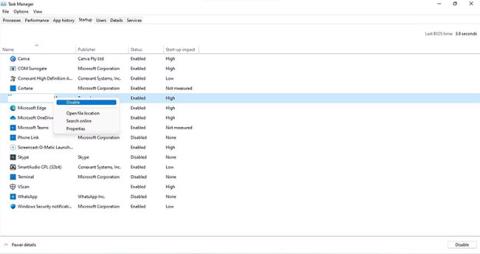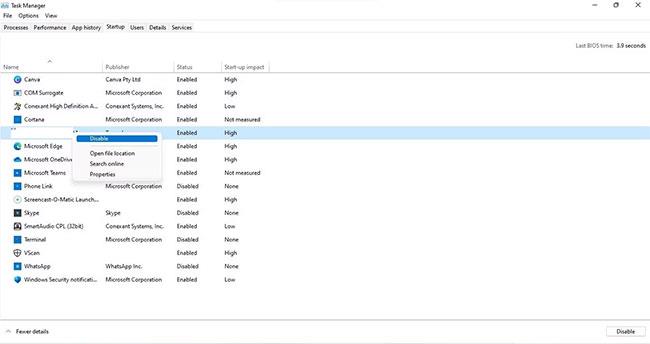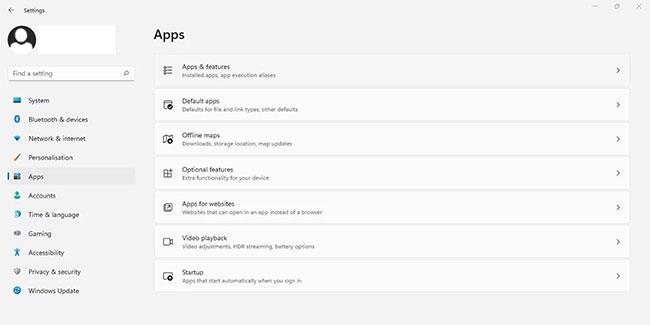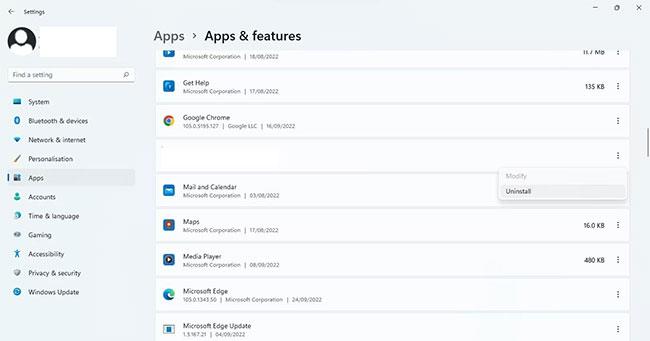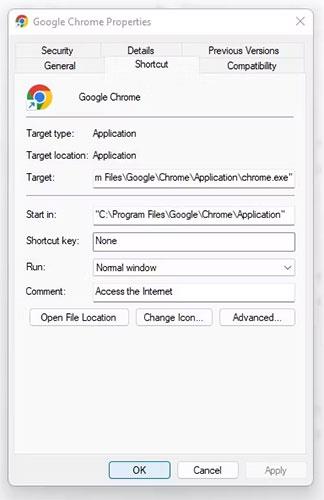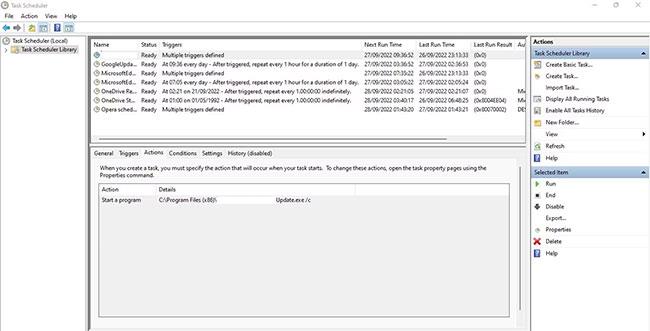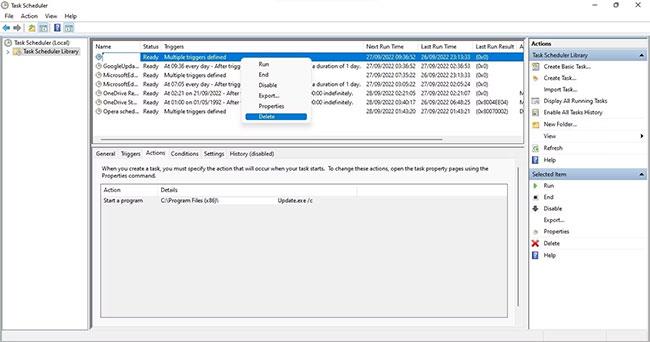Versucht Ihr Browser beim Starten von Windows automatisch, Dipladoks.org zu öffnen, Ihnen Pop-ups und verdächtige Anzeigen anzuzeigen oder auf andere verdächtige Websites umzuleiten? Dafür gibt es im Wesentlichen zwei Gründe: Entweder wurde Ihr Browser mit einem Virus infiziert oder es wurde automatisch bösartige Adware auf Ihrem Computer installiert. Warum so?
In diesem Artikel erklärt Quantrimang.com, warum Sie beim Start zu oder von Dipladoks.org weitergeleitet werden und wie Sie diese nicht genehmigte Weiterleitung stoppen können.
Was ist Dipladoks.org-Weiterleitungs-Malware?
Dipladoks.org ist eine Domain, die Benutzer auf mehrere verdächtige Websites mit attraktiven Angeboten und Betrugs-Popups weiterleitet. Diese Domain verfügt möglicherweise über viele andere 301- oder ähnliche Weiterleitungen. Wenn Benutzer diese Domain besuchen, werden sie auf andere Websites weitergeleitet, auf denen Betrüger versuchen, Traffic anzuziehen.
Bedeutet die Weiterleitung von Dipladoks.org, dass Sie einen Virus haben?
Dipladoks.org-Weiterleitungen weisen auf das Vorhandensein von Adware hin, die Benutzer ohne deren Erlaubnis zu zwielichtigen Angeboten weiterleitet. Wenn Sie also ständig auf diese Website weitergeleitet werden, wenn Sie Ihren Browser öffnen, wenn Windows startet oder wenn Sie im Browser nach etwas suchen, ist Ihr Computer wahrscheinlich mit Adware (Software) infiziert .
Wo befindet sich möglicherweise die Dipladoks.org-Adware?
Die Dipladoks.org-Adware kann sowohl in Ihrem Betriebssystem als auch in Ihrem Webbrowser gefunden werden. Um es von Ihrem Gerät zu entfernen, müssen Sie das Betriebssystem und den Browser gründlich überprüfen, indem Sie die erforderlichen Scans durchführen.
Im Folgenden erklärt der Artikel, wie Sie Dipladoks.org separat von Ihrem Betriebssystem und Browser entfernen.
So entfernen Sie die Dipladoks.org-Adware von Windows
Um die Dipladoks.org-Adware vom Windows-Betriebssystem zu entfernen, führen Sie die folgenden Schritte aus:
1. Bereinigen Sie die Startprogrammliste
In den meisten Fällen gelangt Adware, die Windows infiziert, in den Windows-Startordner. Auf diese Weise kann es sofort nach dem Booten gestartet werden und Benutzer sofort zu verdächtigen Angeboten weiterleiten. Werden Sie beim Start von Windows zu Dipladoks.org weitergeleitet? Wenn ja, befolgen Sie diese Schritte, um es zu entfernen:
Schritt 1: Klicken Sie mit der rechten Maustaste auf die Windows-Startschaltfläche und öffnen Sie den Task-Manager .
Schritt 2: Gehen Sie zur Registerkarte „Start“.
Schritt 3: Überprüfen Sie die Startprogrammliste, um verdächtige Software zu finden.
Schritt 4: Wenn Sie ein verdächtiges Programm finden, klicken Sie mit der rechten Maustaste darauf und wählen Sie Deaktivieren.
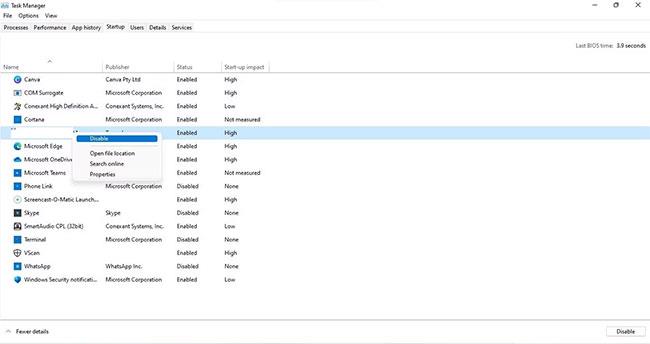
Deaktivieren Sie die Malware, nachdem Sie sie auf der Registerkarte „Start“ im Windows Task-Manager gefunden haben
Schritt 5: Navigieren Sie nach dem Ändern Ihres Benutzernamens zum folgenden Pfad: C:\Benutzer\IhrBenutzername\AppData\Roaming\Microsoft\Windows\Startmenü\Programme\Startup
Schritt 6: Klicken Sie mit der rechten Maustaste auf die Malware und drücken Sie die Entf-Taste.
Löschen Sie Malware im Startordner, indem Sie dem Pfad im Windows-Datei-Explorer folgen
Wenn Chrome oder ein anderer Browser, bei dem Dipladoks.org auf andere Websites weiterleitet, in der Liste der Startprogramme aufgeführt ist, klicken Sie ebenfalls mit der rechten Maustaste darauf und entfernen Sie ihn.
2. Scannen Sie das Gerät auf Viren
Als Nächstes sollten Sie Ihr Gerät auf Viren scannen, um festzustellen, ob Ihre Antivirensoftware dieses Schadprogramm automatisch entfernt. Verwenden Sie eines der besten Antivirenprogramme, die Sie bereits verwenden, oder führen Sie einen Microsoft Defender-Scan durch . Wenn ein Virenscan das Problem nicht behebt, entfernen Sie die Adware-Software manuell.
3. Entfernen Sie Adware-Software manuell von Windows
Wenn der Malware-Scan die Malware nicht identifizieren und entfernen kann, sollten Sie sie manuell entfernen. Gehen Sie dazu folgendermaßen vor:
Schritt 1: Drücken Sie Win + I, um die Anwendung „Einstellungen“ zu öffnen .
Schritt 2: Klicken Sie in der linken Seitenleiste auf Apps.
Schritt 3: Gehen Sie zu Apps & Funktionen .
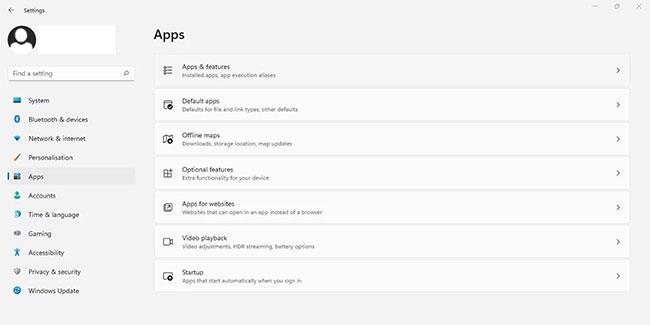
Klicken Sie in der Windows-Einstellungen-App auf die Option „Apps & Funktionen“.
Schritt 4: Suchen Sie nach Malware in der Liste der Anwendungen (die Sie möglicherweise aus Ihrer Startliste entfernt haben).
Schritt 5: Klicken Sie dann auf die drei vertikalen Punkte daneben und wählen Sie Deinstallieren.
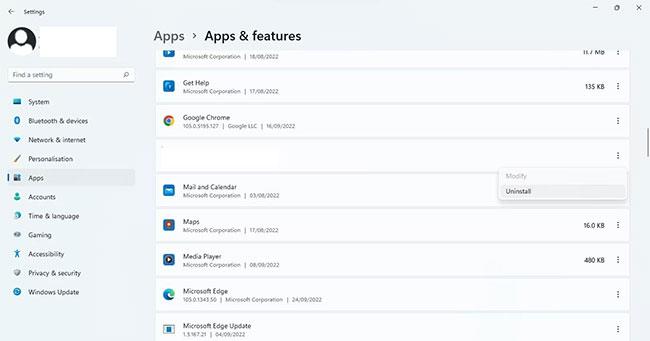
Deinstallieren Sie Malware in der Windows-Einstellungen-App
Wenn Sie die oben genannten Schritte befolgen, können Sie diese Adware-Software hoffentlich entfernen. Wenn Sie dennoch zu Dipladoks.org weitergeleitet werden, liegt das möglicherweise daran, dass Ihr Browser mit einem Virus infiziert ist.
So entfernen Sie die Dipladoks.org-Adware aus dem Browser
Um die Dipladoks.org-Adware aus Ihrem Browser zu entfernen, müssen Sie sicherstellen, dass die Browserverknüpfung oder der Browser selbst nicht gefährdet ist. In den folgenden Abschnitten erklärt der Artikel, wie Sie Verknüpfungen oder gekaperte Browser entfernen, wenn das Problem weiterhin auftritt:
1. Browserverknüpfung löschen
Werden Sie jedes Mal weitergeleitet, wenn Sie Ihren Browser öffnen? Wenn dies der Fall ist, ist die Browserverknüpfung wahrscheinlich mit Malware infiziert und führt dazu, dass Sie bei jedem Klick auf Dipladoks.org weitergeleitet werden. Daher ist es zwingend erforderlich, diese Möglichkeit auszuschließen.
Klicken Sie dazu mit der rechten Maustaste auf die Browserverknüpfung und wählen Sie Eigenschaften. Gehen Sie im Eigenschaftenfenster zur Registerkarte Verknüpfung . Stellen Sie sicher, dass im Feld „Ziel“ der Pfad der ausführbaren Browserdatei eingegeben ist und kein anderer Pfad der Malware.
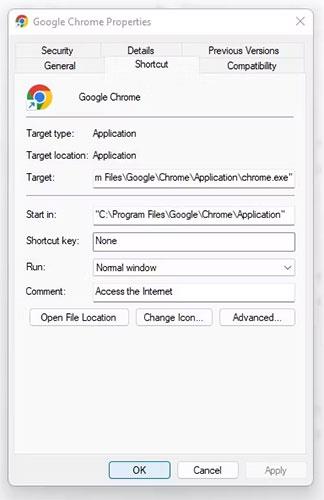
Überprüfen Sie im Fenster „Windows-Eigenschaften“ das Feld „Verknüpfung im Chrome-Ziel“.
Wenn eine andere Dateierweiterung als .EXE oder eine verdächtige Softwareverknüpfung angezeigt wird, ist die Browserverknüpfung mit Malware infiziert. Löschen Sie es und ersetzen Sie es durch die richtige Bewerbungsadresse.
Je nach Browser kann der genaue Pfad variieren. Für Chrome sieht es so aus:
"C:\Program Files\Google\Chrome\Application\chrome.exe"
Wenn Sie einen anderen Browser wie Edge, Firefox, Brave oder einen anderen Browser verwenden, können Sie die Verknüpfung auf die gleiche Weise überprüfen und entfernen. Wenn das Zielfeld jedoch bereits den richtigen Pfad enthält, fahren Sie mit dem nächsten Schritt fort.
2. Löschen Sie den infizierten Browser
Neben Verknüpfungen kann auch ein gekaperter Browser selbst eine solche Umleitung verursachen. Wenn Sie sich fragen, ob dies bei Ihnen der Fall ist, und den Hijacker aus Ihrem Browser entfernen möchten, lesen Sie die Anleitung zum Entfernen des Quick Search Tool-Hijackers .
Die im Artikel beschriebenen Schritte gelten für alle Hijacker, einschließlich Dipladoks.org. Sie sollten den entsprechenden Anweisungen folgen, um den Hijacker aus Ihrem Browser zu entfernen. Stellen Sie dabei sicher, dass Sie Folgendes bestätigen:
- Es sind keine schädlichen Erweiterungen installiert.
- Die Domain Dipladoks.org ist nicht so eingestellt, dass sie beim Starten des Browsers geöffnet wird.
- Ihr Browser legt den Hijacker nicht als Suchmaschine fest.
Fahren Sie mit dem nächsten Schritt fort, sobald Sie sicher sind, dass Ihr Browser nicht gehackt wurde.
3. Stellen Sie sicher, dass der Taskplaner nicht mit Hijack infiziert ist
Windows bietet ein Taskplaner-Tool , mit dem Benutzer die Ausführung oder Wiederholung bestimmter Aufgaben in bestimmten Intervallen planen können. In seltenen Fällen kapert Adware Ihren Taskplaner und führt dazu, dass der Browser Sie nach einer bestimmten Zeit auf Dipladoks.org umleitet.
Wenn Sie also zufällig weitergeleitet werden, besteht eine hohe Wahrscheinlichkeit, dass der Taskplaner gehackt wurde. Um dies zu bestätigen, führen Sie die folgenden Schritte aus:
- Öffnen Sie die Taskplaner-Anwendung , indem Sie in der Windows-Suche „Taskplaner“ eingeben.
- Wählen Sie in der linken Seitenleiste die Taskplaner-Bibliothek aus .
- Suchen Sie nach einer geplanten Aufgabe, an deren Erstellung Sie sich nicht erinnern können.
- Wenn Sie die Aufgabe gefunden haben, wählen Sie sie aus und klicken Sie auf die Registerkarte „Aktionen“ , um mehr darüber zu erfahren.
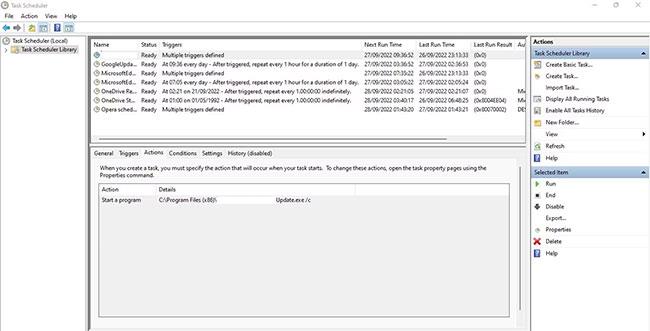
Klicken Sie in der Taskplaner-Anwendung unter Windows unter „Ausgewählte geplante Aufgabe“ auf die Registerkarte „Aktionen“.
Wenn die Aufgabe der Aufgabe darin besteht, ein Schadprogramm zu öffnen oder ein undurchsichtiges Skript auszuführen, haben Sie die Quelle der Weiterleitung identifiziert. Daher ist das Löschen der Aufgabe alles, was Sie tun müssen. Klicken Sie dazu mit der rechten Maustaste auf die Aufgabe und drücken Sie die Entf-Taste.
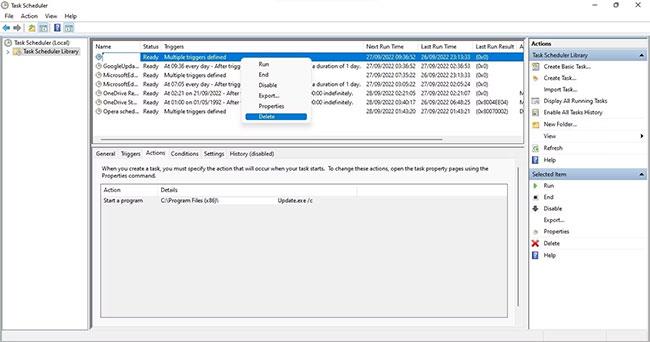
Löschen Sie die schädliche Aufgabe, indem Sie auf die Schaltfläche „Löschen“ klicken
Jetzt verstehen Sie die Adware Dipladoks.org besser und können die entsprechenden Schritte unternehmen, wenn Sie in Ihrem Browser auf diese Adware stoßen.
Während die oben genannten Tipps Ihnen dabei helfen, die Adware Dipladoks.org loszuwerden, müssen Sie sich keine Sorgen über eine Infektion machen, wenn Sie Ihre Antiviren- und Sicherheitseinstellungen auf dem neuesten Stand halten.